Подсказка: отсортировать список по возрастанию или убыванию
можно с помощью команды ДАННЫЕ\СОРТИРОВКА или нажав на пиктограмму ![]() /
/![]() .
.
Таблица №1:
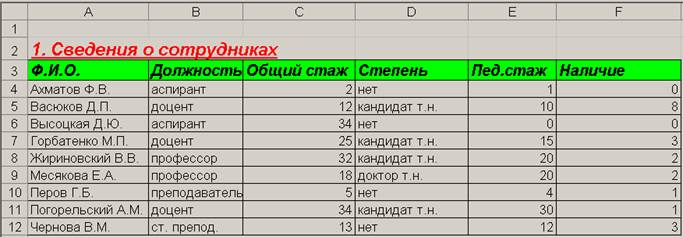
Таблица №2:
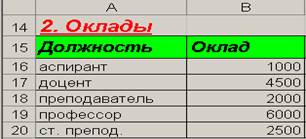
Таблица №3:
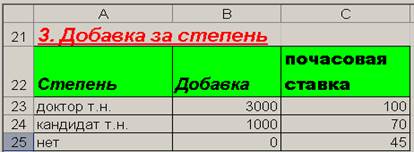
Таблица №4:
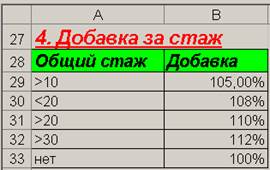
Подсказка: В столбце B таблицы №4 отформатируйте числа с общего формата на процентный. В процентном формате число ячеек умножается на 100 и выводится на экран с символом процента.
Таблица №5:
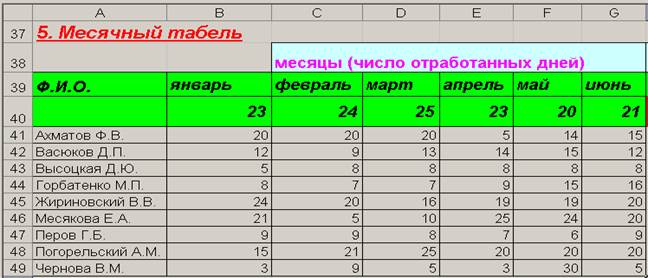
Таблица №6:
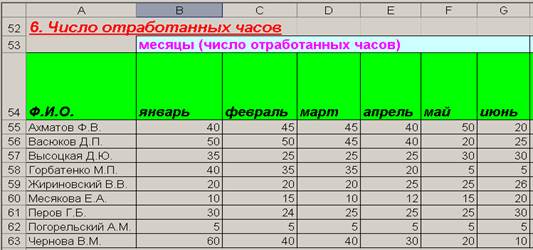
Эти таблицы могут быть дополнены другими сведениями о сотрудниках и использованы для решения соответствующих задач.
Введите формулы в ячейки итоговой ведомости (используемые функции описываются подробно ниже). Чтобы составить формулы, достаточно использовать функции ЕСЛИ(), ИНДЕКС(), ПОИСКПОЗ(). С помощью этих трех функций можно полностью произвести расчет заработной платы сотрудникам кафедры.
Рассмотрим подробнее синтаксис и назначение функций ЕСЛИ(), ИНДЕКС(), ПОИСКПОЗ().
Функция ЕСЛИ используется для конкретной проверки условия (первый параметр функции). Если условие выполняется, то значение функции ЕСЛИ определяется вторым параметром, если условие не выполняется, то вступает в силу третий параметр функции.
Синтаксис функции ЕСЛИ следующий:
ЕСЛИ (логическое_выражение;значение_если_истина;значение_если_ложь )
логическое_выражение – это первый параметр функции;
значение_если_истина – это второй параметр функции;
значение_если_ложь – это третий параметр функции.
Функция ИНДЕКС выбирает из указанного диапазона (области) в соответствии с номером строки и столбца значение.
Первая синтаксическая форма функции ИНДЕКС работает только с массивом аргументов и возвращает значения, а не ссылки на ячейки. Эта форма функции имеет следующий синтаксис:
ИНДЕКС(массив;номер_строки;номер_столбца)
Функция возвращает значение элемента массива, заданного номером строки и номером столбца.
Для решения задачи нам нужна первая синтаксическая форма этой функции.
Функция ПОИСКПОЗ возвращает позицию элемента в списке, который соответствует искомому значению. Эта функция имеет следующий синтаксис:
ПОИСКПОЗ(искомое_значение;просматриваемый_массив;тип_сопоставления )
искомое_значение – значение, используемое при поиске значения в списке, оно сопоставляется со значениями в просматриваемом_массиве (искомое_значение может быть числом, текстом или логическим значением);
просматриваемый_массив – диапазон, который содержит значения, сравниваемые с исходным значением;
тип_сопоставления – число -1, 0 или 1. Тип сопоставления указывает, как Microsoft Excel сопоставляет искомое_значение со значениями в аргументе просматриваемый_массив.
Заполним ячейку В72 столбца «Оклад (по должности)». В ячейке В72 выясняется, какой оклад у Ахматова Ф.В. Что для этого нужно? Во-первых, исходные данные, здесь таблицы №1 и №2. Задаем вопрос: если Ахматов Ф.В. – аспирант, то его оклад равен 1000 руб., если Ахматов Ф.В. – доцент, то 4500 руб. и т.д. Можно сделать по шагам:
Шаг1: Узнаем позицию элемента А72(Ахматов Ф.В.) в таблице №1 с помощью функции ПОИСКПОЗ. Функцию для удобства запишем в ячейку В83.
=ПОИСКПОЗ(А72;А4:А12), где А4:А12 – диапазон ячеек из таблицы №1, в котором находится список фамилий сотрудников.
или присвоим диапазону А4:А12 имя «ФИО»,
в этом случае функция будет выглядеть так:
=ПОИСКПОЗ(А72;ФИО)
Эта функция возвратит в ячейке В83 значение 1, то есть Ахматов Ф.В. стоит в списке первым (это номер строки в списке фамилий сотрудников в таблице №1).
Шаг 2: Определим должность Ахматова Ф.В. От должности зависит величина оклада. Функцию запишем в ячейку В84.
=ИНДЕКС(А4:Н12;В83;4), где А4:Н12 – диапазон ячеек из таблицы №1, дадим ему имя «Сотрудники», В83 – ячейка, где находится номер строки по списку, 4 – номер столбца (столбец «Должность» таблицы №1).
или
= ИНДЕКС(Сотрудники;В83;4)
Эта функция выберет в области А4:Н12 в строке 1 и в столбце 4 значение «аспирант», представляющее должность сотрудника Ахматова Ф.В.
Шаг 3: Определим оклад по должности у Ахматова Ф.В.
Функцию запишем в ячейку В85.
Уважаемый посетитель!
Чтобы распечатать файл, скачайте его (в формате Word).
Ссылка на скачивание - внизу страницы.